Cómo compartir ubicación en Google Maps en iPhone
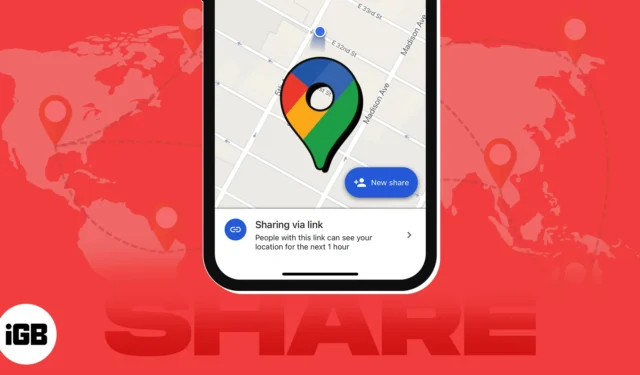
Nosotros, los usuarios de iPhone, tenemos la comodidad de compartir la ubicación en tiempo real a través de Find My. Pero, ¿cómo compartir tu ubicación con un amigo usando Android? Aquí viene la función de compartir ubicación de Google Maps. Le permite compartir su ubicación en vivo con otros rápidamente. En esta guía, compartiré cómo compartir su ubicación en Google Maps en iPhone.
- Requisitos para usar el uso compartido de ubicación en Google Maps en iPhone
- Cómo compartir tu ubicación en tiempo real en Google Maps en iPhone
- Cómo compartir tu hora estimada de llegada en Google Maps en iPhone
Requisitos para usar el uso compartido de ubicación en Google Maps en iPhone
- El remitente y el destinatario deben tener una cuenta de Google.
- Activa los servicios de ubicación en tu iPhone.
- Permita que Google Maps acceda a su ubicación. Ve a Ajustes → Google Maps → Ubicación → Seleccionar Siempre .
- No vivas en un país o región donde el servicio de ubicación compartida de Google no esté disponible.
Además, compartir la ubicación con Google Maps puede revelar su información personal. Después de compartir su ubicación en vivo con alguien, pueden ver lo siguiente:
- Tu nombre y foto.
- La ubicación reciente de su dispositivo.
- El nivel de batería y el estado de carga de su dispositivo.
- Su hora de llegada y salida si la notificación de ubicación compartida está habilitada.
Además, el destinatario puede ver otra información según su método para compartir la ubicación.
Ahora que conoce los requisitos previos para compartir su ubicación actual en Google Maps, ¡veamos cómo hacerlo!
- Inicie Google Maps .
- Toca tu perfil → Selecciona Compartir ubicación .
- Presiona Compartir ubicación .
- Toque Durante 1 hora → Use los íconos más (+) y menos (–) para establecer la duración para compartir su ubicación. Selecciona Hasta que apagues esto para deshabilitar el uso compartido de la ubicación manualmente.
- Seleccione el perfil de usuario de la hoja para compartir.
- Para enviar el enlace para compartir la ubicación a través de otras aplicaciones, toca Más opciones .
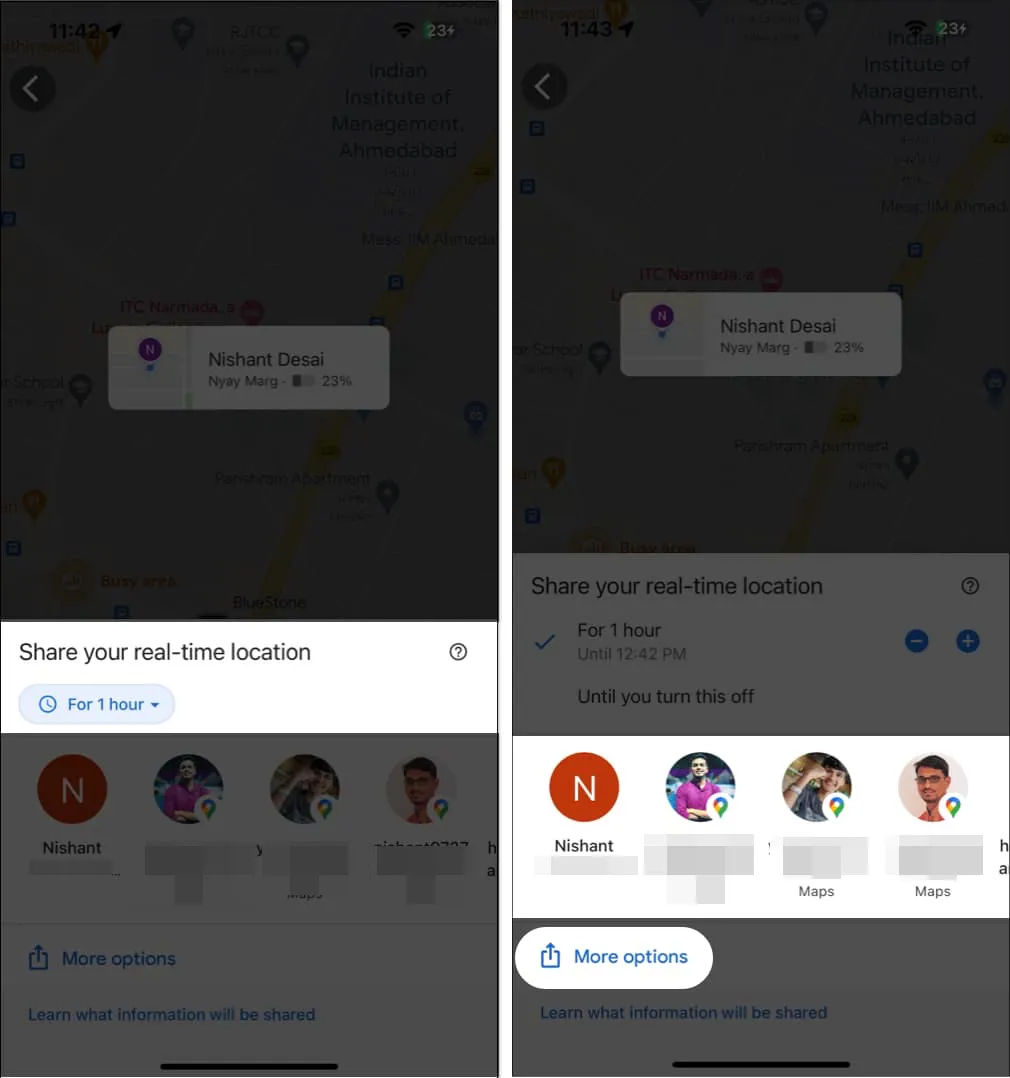
- Presiona Compartir para generar un enlace para tu ubicación.
Activa No volver a mostrar esto si prefieres compartir tu ubicación directamente. - Ahora, elija una aplicación para enviar su enlace de ubicación en vivo o copie el enlace.
En cualquier caso, si desea dejar de compartir su ubicación en Google Maps, toque Compartir a través del enlace y presione Detener. Este paso lo llevará de vuelta a la interfaz estándar.
Además de compartir su ubicación en vivo, Google Maps también le permite compartir su hora estimada de llegada en Google Maps con otros. Suena divertido, ¿verdad? ¡Sigue los pasos que se describen a continuación!
- Inicie Google Maps → Toque el icono de Dirección .
- Elija el punto de partida y el destino aplicable a usted.
- Comience su viaje y deslice hacia arriba la interfaz.
- Ahora presiona Compartir progreso del viaje → Selecciona los usuarios con los que deseas compartir tu ETA.
- Toque Más opciones → Copiar para obtener su enlace de ETA en vivo.
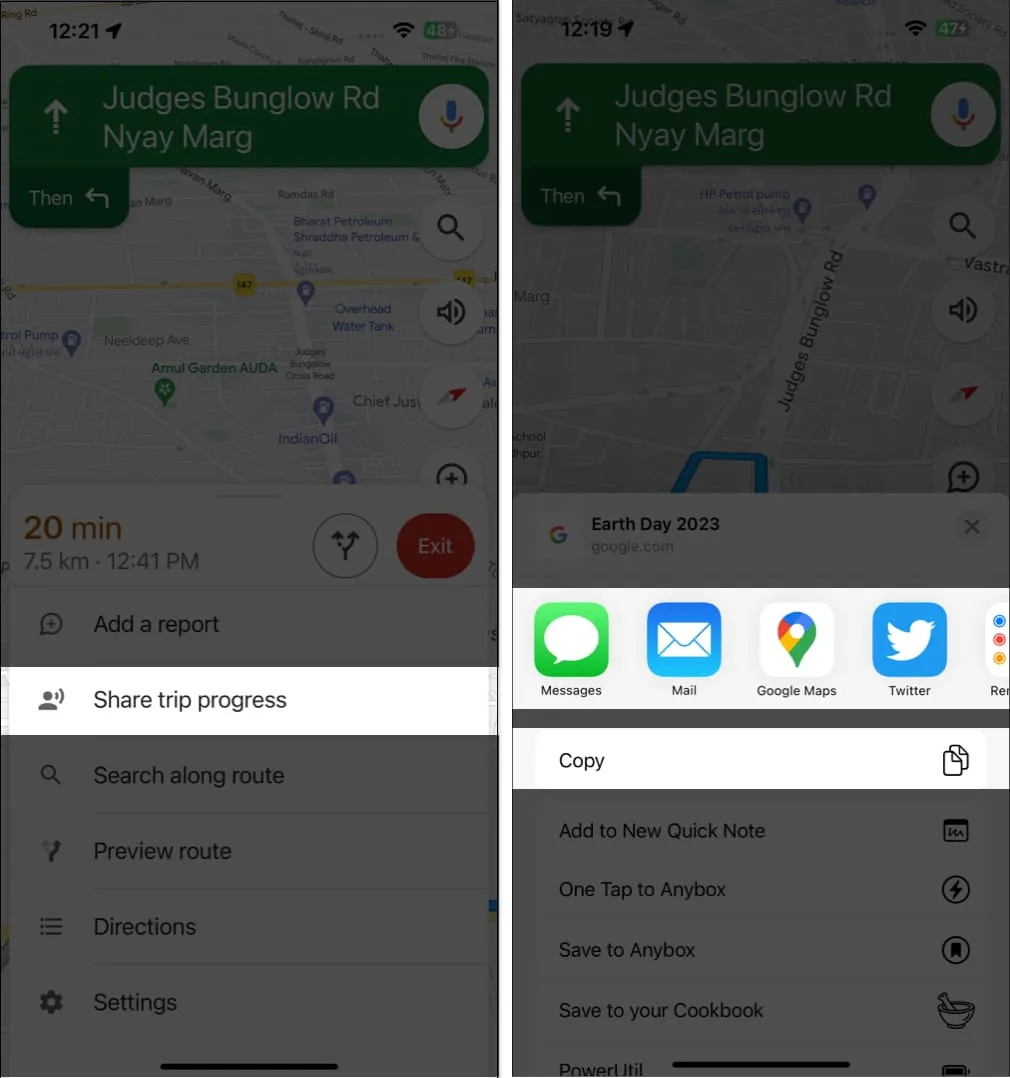
- Para evitar que se comparta su ETA, deslice hacia arriba la interfaz compartida → Toque Dejar de compartir .
preguntas frecuentes
¿Es necesario iniciar sesión en Google Maps para compartir su ubicación en su iPhone?
Sí, debe iniciar sesión en Google Maps si desea desbloquear todo su potencial.
¿Compartir mi ubicación en Google Maps comprometerá mi privacidad?
Depende de cómo configure sus ajustes para compartir la ubicación. Puede ajustar su configuración para compartir su ubicación solo con personas específicas o por un tiempo limitado. Además, puede desactivar el uso compartido de la ubicación por completo si no desea compartir su ubicación en absoluto.
¿Puedo personalizar el mensaje que acompaña a la ubicación que comparto en Google Maps en iPhone?
Sí, puede personalizar el mensaje que acompaña a la ubicación que comparte en Google Maps para agregar un toque personal.
¡Vámonos!
La capacidad de compartir la ubicación de Google es nada menos que felicidad. Ya sea que esté explorando un área nueva o comunicándose con un amigo, es útil mantenerse conectado y seguro. Entonces, intente usar esta fantástica característica de Google Maps cuando no esté familiarizado con su destino, y tenga la seguridad. Si tiene algún problema, no dude en dejarlo a continuación.



Deja una respuesta